windowsセキュリティ及びWindows Defenderは市販のウィルス対策ソフトが要らないと近年謳われるほど優秀になってきています。
インターネットからファイルをダウンロードしようとしても驚異認定されてしまい、ダウンロード出来ない場合やセキュリティレベルを落としてなんとかダウンロードしても解凍出来ない場合があります。
今回の記事ではネットからダウンロードした圧縮ファイルを解凍しようとした際にwindowsセキュリティから
「問題を引き起こす可能性のあるファイルが見つかりました」や「このファイルへのアクセスがブロックされています」と警告表示が出て解凍出来ない場合の対処法を紹介します。
文字化けしてしまう場合はまた別記事にて解説します。
またこの記事はwindows11とwindows10以前も対応しています。
主に.exeや.jsファイルが格納されている場合に多く起こりえると思います。
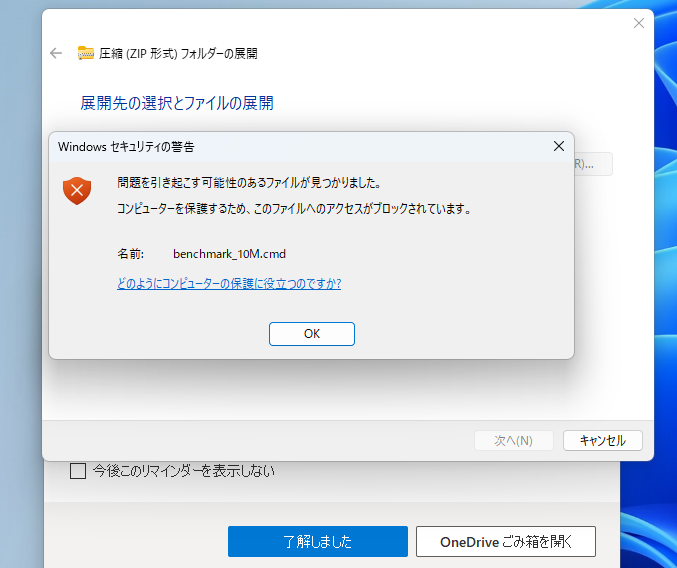
zipファイルが解凍出来ない場合の対処方法
「問題を引き起こす可能性のあるファイルが見つかりました」や「このファイルへのアクセスがブロックされています」や「このファイルへのアクセスがブロックされています」と表示される
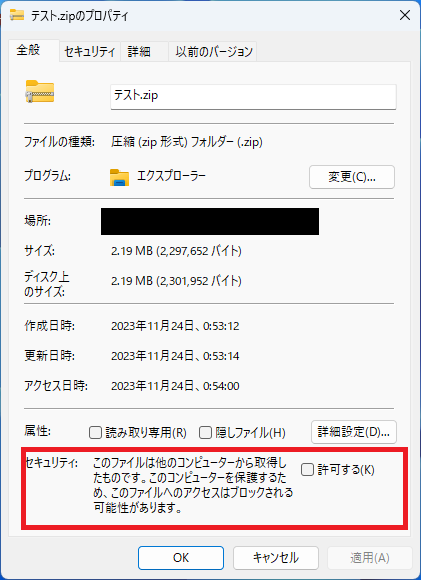
「解凍(展開)出来ないzipファイルを右クリックしプロパティを開く」→「全般タブ」→「セキュリティ」→「このファイルは他のコンピューターから取得したものです。」の欄を「許可する」にチェック(win11) or 「ブロックの解除」を選択(win10等)をすることで、解凍出来ないファイルを解凍出来るようになります。
「問題を引き起こす可能性のあるファイルが見つかりました」や「このファイルへのアクセスがブロックされています」と表示され、解凍出来ない場合はこの対処法で解決出来ます。
内容が分かっているファイル以外はウィルスが入り込む危険があるので自己責任でお願いします。
またExcelで「ブロックされたコンテンツ このドキュメントのマクロは無効にされています」と表示されてしまいマクロが使用できないファイルへの対処法も同様で、ブロックを解除するファイルをローカル ハード ドライブまたはローカル ドライブに保存 OneDrive。 Windows エクスプローラーを開き、ブロックを解除するファイルを見つけます。 ファイルを右クリックして、コンテキスト メニューから [プロパティ] を選びます。 [全般] タブの下部に、[セキュリティ] のセクションが表示されます。 [ブロックを解除する] チェック ボックスをオンにします。










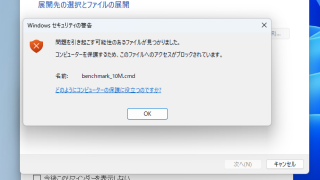
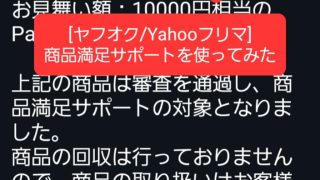


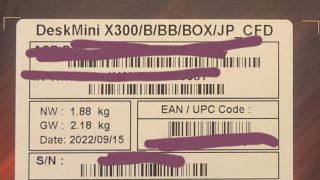



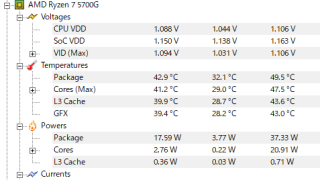


コメント